
На сегодняшний день популярные сервисы бесконтактной оплаты не работают из-за санкций, но с бесплатным сервисом SberPay (Сберпей) оплачивать товары телефоном можно c помощью QR-кода. Сервис позволяет выбрать для оплаты как дебетовую, так и кредитную карты, или даже списать деньги с накопительного счёта, чтобы не тратить время на перевод денег со счёта на карту. А ещё вам будут начислены бонусы «СберСпасибо» как при обычной оплате картой.
Что нужно для оплаты через QR-код
Наличные и банковская карта не понадобятся — достаточно иметь под рукой телефон, в котором:
Есть камера — она нужна для сканирования QR-кода
Установлено мобильное приложение СберБанк Онлайн
Как делать покупки через QR-код с помощью SberPay
Когда вы заходите в магазин, обратите внимание, есть ли там зеленая наклейка «Плати QR» или наклейка «Плати как удобно». Она обычно расположена на входной двери или рядом с кассой. Если вы не видите такую наклейку, уточните у продавца, можно ли оплатить покупки QR-кодом.
Новый Сбербанк Бизнес Онлайн (СберБизнес)
Если оплата по QR-коду от Сбера доступна, следуйте по шагам одного из следующих вариантов.
Вариант 1: Сканируем QR-код продавца
Такой QR-код будет находиться на кассе, на телефоне кассира или на экране терминала эквайринга.
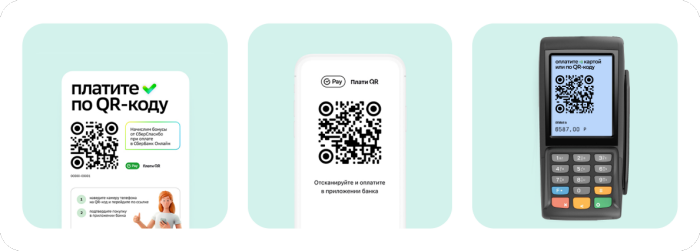
Как оплатить:
Убедитесь, что у вас на телефоне работает интернет
В момент оплаты на кассе наведите камеру своего телефона на QR-код продавца и перейдите по ссылке в приложение банка
Введите необходимую для оплаты сумму или проверьте правильность уже указанной суммы, нажмите «Продолжить»
Выберите карту (дебетовую или кредитную) или счёт для списания денег и нажмите «Оплатить»

Вариант 2: Показываем свой QR-код
В некоторых магазинах настроен сервис с возможностью отсканировать ваш собственный QR-код из приложения СберБанк Онлайн.
Как оплатить:
На кассе до момента оплаты войдите в приложение СберБанк Онлайн
В поисковой строке введите «QR», выберете пункт «Оплата QR-кодом»
Перейдите на вкладку «Оплатить», чтобы увидеть свой QR-код
Выберите карту (дебетовую или кредитную) или счёт для списания денег
Покажите QR-код продавцу для сканирования
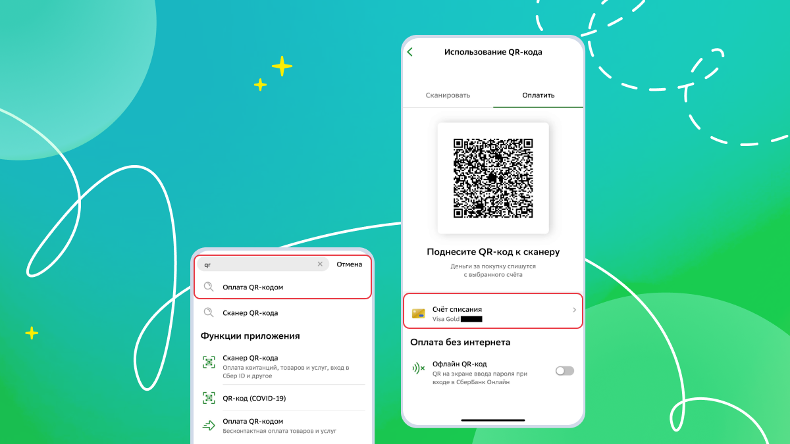
Полезный совет: QR-код можно создать заранее, чтобы делать покупки без интернета
Иногда в магазине медленно работает интернет или не работает совсем. Чтобы оплачивать покупки по QR-коду со SberPay даже без стабильного интернет-соединения, заранее настройте эту опцию по шагам:
Когда телефон подключен к интернету, откройте приложение СберБанк Онлайн
В поисковой строке введите «QR», выберете пункт «Оплата QR-кодом»
Перейдите на вкладку «Оплатить», чтобы увидеть свой QR-код
Нажмите на переключатель под QR-кодом «Офлайн QR-код»
Выберите максимальную сумму одной покупки — от 1 000 ₽ до 10 000 ₽. Это нужно для безопасности
Как бизнесу принимать оплату по QR‑кодам
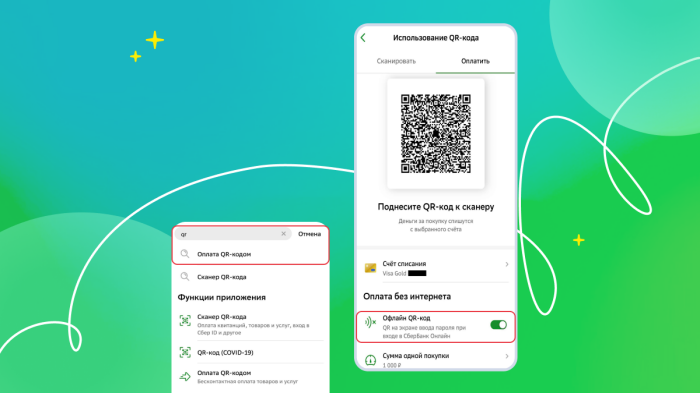
В целях безопасности эта опция доступна, только если на вашем телефоне установлен пароль для разблокировки. Если его нет – установите пароль в настройках телефона.
Теперь QR-код всегда под рукой в приложении СберБанк Онлайн и доступен даже без интернета. Ваш QR-код будет действовать не более чем на 10 покупок в течение 1 месяца до следующего входа в приложение с доступом в интернет.
Как оплатить:
В момент оплаты на кассе откройте приложение СберБанк Онлайн, но не вводите пароль для входа
Внизу экрана выберите пункт «Оплата» и введите пароль от вашего телефона
Покажите QR-код продавцу для сканирования
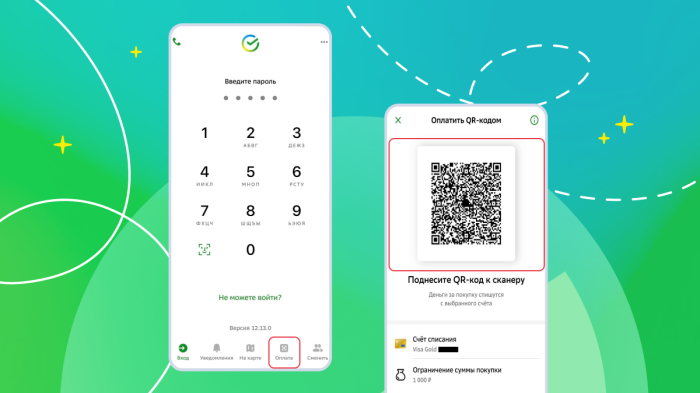
Безопасность оплаты по QR-коду
Ваш персональный QR-код обновляется после каждой покупки по нему. Поэтому злоумышленник не сможет воспользоваться QR-кодом, даже если сфотографирует его.
Когда вы сканируете QR-код продавца, на экране будет видно, кто именно получит деньги, обязательно проверяйте данные и уточняйте их у продавца. Все чеки по оплатам хранятся в приложении в Истории операций в СберБанк Онлайн.
Как получать бонусы «СберСпасибо» за покупки по QR-коду
При оплате покупок с помощью QR-кода со SberPay участникам программы начисляются бонусы «СберСпасибо» как при обычной оплате картой. Бонусы можно обменять на скидку до 99% у партнеров программы: например, в аптеках или супермаркетах, 1 бонус = 1 рубль. Подробнее о программе вы можете узнать на странице о программе «СберСпасибо».

Обратите внимание! Если вы делаете покупки, сканируя QR-код продавца, то бонусы «СберСпасибо» будут начислены только если это QR-код Сбера. Проверить это можно в процессе оплаты: после сканирования кода и перехода в СберБанк Онлайн должны появиться зелёный экран и надпись «SberPay» или «Плати QR». Если их нет – бонусы не начислятся.
Источник: sberbankaktivno.ru
Оплата квитанций по штрих-коду через Сбербанк
Quick Response Code – двухмерный штрих-код (QR-код) быстрого реагирования. Он позволяет значительно ускорить процесс ввода информации при совершении платежей. В Сбербанке по квадратному штрих-коду можно провести оплату налогов, ЖКХ-услуг и иных услуг. Предлагаем вашему вниманию инструкцию, как сканировать квитанцию и совершить оплату по штрих-коду в Сбербанке.
Инструкция для оплаты в Сбербанк Онлайн через приложение
Налоговые квитанции, ЖКХ и другие услуги могут быть оплачены с минимальной комиссией по QR-коду в Сбербанк Онлайн, установленного на телефоне. Телефон должен быть обязательно с камерой, иначе считывания QR-кода не произойдет.

Дополнительное программное обеспечение на телефон устанавливать не требуется, так как в приложении уже имеется встроенный расшифровщик QR-кода.
Оплатить квитанцию за ЖКХ, детский сад и другие по штрих-коду в Сбербанк Онлайн через компьютер нельзя.
Если вы уже пользуетесь мобильным приложением – оплата займет считанные минуты.

Оплата квитанций по штрих-коду через Сбербанк
Переводы и платежи
Оплата по штрих-коду может быть выполнена с телефона на ОС Андроид, iOS. Порядок действий будут примерно одинаковым. Мы же предлагаем взять за основу инструкцию оплаты квитанции по штрих-коду в Сбербанк Онлайн с Андроид.
Заходим в Сбербанк Онлайн. Во время авторизации будет запрошен логин (идентификатор) и пароль, полученные пользователем при прохождении регистрации в системе. Заметим, что для версии ПК и мобильного приложения они одинаковы.


- В строке меню находим «Платежи», выбираем услугу, далее — на функцию оплаты по QR или штрих-коду.
- Сканируем код. Как отсканировать штрих-код в Сбербанк Онлайн через телефон? Наводим камеру смартфона на квадрат с кодом QR и ждем, когда она его расшифрует (обычно достаточно нескольких секунд).
- Все графы заполнятся системой. Ваша задача – проверить и подтвердить оплату, указав карту с положительным балансом для проведения платежа.
Перед тем как отсканировать, убедитесь в правильности наведения камеры на штрих-код: он должен попадать в квадрат, высвечиваемый на экране. Если он будет выходить за границы – возможны ошибки в его чтении.
Оплата налогов в Сбербанке, ЖКХ и остальных услуг с помощью QR-кода превращается в пятиминутную операцию, предотвращающую ошибки в заполнении данных. Внося реквизиты вручную, затрачивается больше времени и выше вероятность ошибиться.
Как оплатить квитанцию по QR-коду через терминал
Кроме как через Сбербанк Онлайн, оплатить штраф ГИБДД или услуги ЖКХ и другие платежки можно в терминале банка по штрих-коду.
Недостаток метода, если сравнивать с предыдущим, возможные очереди и необходимость поиска устройства, в то время, как с телефона проведение операции возможно в любом месте днем или ночью.
Инструкция для самостоятельной оплаты по штрих-коду в терминале Сбербанка:
- Вставляем карту в картоприемник и авторизуем, вводя ПИН.
- В окне главного меню выбираем пункт платежей/переводов.
- Там будет кнопка оплаты услуг сканированием штрих-кода – жмем ее.
- Подносим имеющуюся квитанцию к сканеру кодов.
- Реквизиты с квитанции самозаполнятся, нам остается указать размер платежа и оплачиваемый период.
- Проверьте правильность заполнения, нажмите «Оплатить».
- По завершению не забудьте взять чек и забрать карточку.
Чек на всякий случай сохраняйте до момента зачисления денег на счет адресата.
Как сформировать код для уплаты налогов
Оплатить по штрих-коду через Сбербанк Онлайн или банковское устройство самообслуживания возможно лишь при наличии квитанции со штрих-кодом. Однако, что делать, если квитанции нет?
Платежный документ можно сформировать самостоятельно. Например, оплата налогов по штрих-коду в Сбербанке возможна по самостоятельно созданной квитанции.
В последнее время Сбербанк старается распространить услугу оплаты по штрих-коду, способствуя внедрению его также в платежи образовательных учреждений: детсадов, школ, колледжей. Сейчас больше половины квитанций, оплачиваемых через Сбербанк, содержат QR-код, что существенно упрощает и ускоряет технологию проведения оплаты.
Заключение
Итак, оплата по штрих-коду в Сбербанк Онлайн возможна только через телефон, на который установлено банковское приложение. Также есть возможность оплаты по штрих и QR-коду в терминалах банка. Рассматриваемая технология оплаты позволяет значительно ускорить и упростить процесс проведения платежа и свести к минимуму возможные опечатки и ошибки во воде данных, автоматизируя их.
Источник: fin.zone
Оплата по QR-коду через Сбербанк Онлайн: пошаговая инструкция
Сегодня, когда ритм жизни человека неминуемо ускоряется, всё более популярным становится проведение банковских операций онлайн.
Например, с помощью интернета можно оплатить практически любой вид услуг. Наиболее удобными для этих целей являются мобильные и компьютерные приложения, вроде Сбербанк Онлайн, с помощью которого можно произвести оплату желаемых услуг по QR-коду.

Как провести оплату по QR-коду в Сбербанк Онлайн
Для того, чтобы свободно выполнять оплату услуг по штрих-коду и проводить другие операции, необходимо скачать, а затем установить приложение Сбербанк Онлайн на телефон или компьютер, подключенный к сети Интернет.
Для того, чтобы пользоваться сервисом Сбербанк Онлайн с помощью компьютера, нужно пройти по ссылке и заполнить необходимые для успешной регистрации поля.
Кроме того, при использовании компьютера, как и для мобильных приложений, обязательно наличие у пользователя пластиковой карты Сбербанка и сотового телефона.
Для владельцев мобильных устройств с программным обеспечением Android наиболее удобным вариантом будет скачивание приложения через Google Play или с помощью компьютера. С мая 2022 года приложение может быть не доступно для скачивания.
Пользователи IPhone могут увидеть аналогичное приложение в сервисе AppStore при вводе в поисковой строке соответствующего запроса. Или так же, как для Android, использовать компьютер для начала загрузки.
Как произвести оплату по QR-коду
QR-код или двухмерный штрих-код – один из способов кодировки определённой информации об объекте. Такой код можно отыскать на квитанциях об оплате тех или иных услуг.
Для того, чтобы оплатить услуги, используя двухмерный штрих-код или QR-код, необходимо иметь мобильное устройство, оснащённое камерой и выходом в Интернет.
На нём, кроме того, должно быть установлено мобильное приложение Сбербанк Онлайн – о нём говорилось ранее.
Если установка мобильного приложения и регистрация пользователя в нём прошла успешно, можно приступать к выполнению финансовых операций. В том числе, к оплате по штрих-коду с помощью Сбербанк Онлайн.

Инструкция к оплате по QR-коду
Итак, для того, чтобы оплата по QR-коду при использовании приложения Сбербанк Онлайн прошла успешно и быстро, клиенту необходимо чётко следовать простому алгоритму инструкции:
- Открыть установленное на мобильном устройстве приложение Сбербанк Онлайн.
- Отыскать раздел под названием Платежи.
- Выбрать из всех предложенных платежей необходимый в данный момент. С помощью мобильного приложения Сбербанк Онлайн или интернет-сервиса можно осуществлять оплату разнообразных услуг: коммунальные платежи, штрафы ГИБДД, ремонт многоквартирных домов, вынос мусора и другие платежи без труда осуществятся с помощью приложения от Сбербанка.
- Отыскать кнопку Сканировать штрих-код и нажать её.
- Одобрить запрос мобильного устройства на использование видеокамеры для сканирования штрих-кода.
- С помощью появившегося на экране окна видеокамеры приблизить, сфокусировать и сфотографировать чёрно-белый двухмерный штрих-код, расположенный на квитанции.
- Проверить реквизиты, внесённые после осуществления снимка QR-кода.
- Подтвердить операцию с помощью смс-сообщения, полученного на мобильное устройство. Указать необходимую для оплаты сумму.
Оплата по QR-коду без комиссии осуществляется очень быстро с помощью мобильного приложения от Сбербанка – Сбербанк Онлайн.
Сбербанк Онлайн является надёжным средством дистанционного управления средствами, имеющимися на карте банка.
С помощью этого мобильного приложения и интернет-сервиса можно осуществлять практически любые финансовые операции, в том числе, оплату по двухмерному штрих-коду.
Условием использования этой услуги является наличие двухмерного QR-кода на квитанциях, наличие карты Сбербанка с подключенной услугой Мобильный банк и мобильного устройства с установленным приложением Сбербанк Онлайн.
Источник: sbankom.ru
